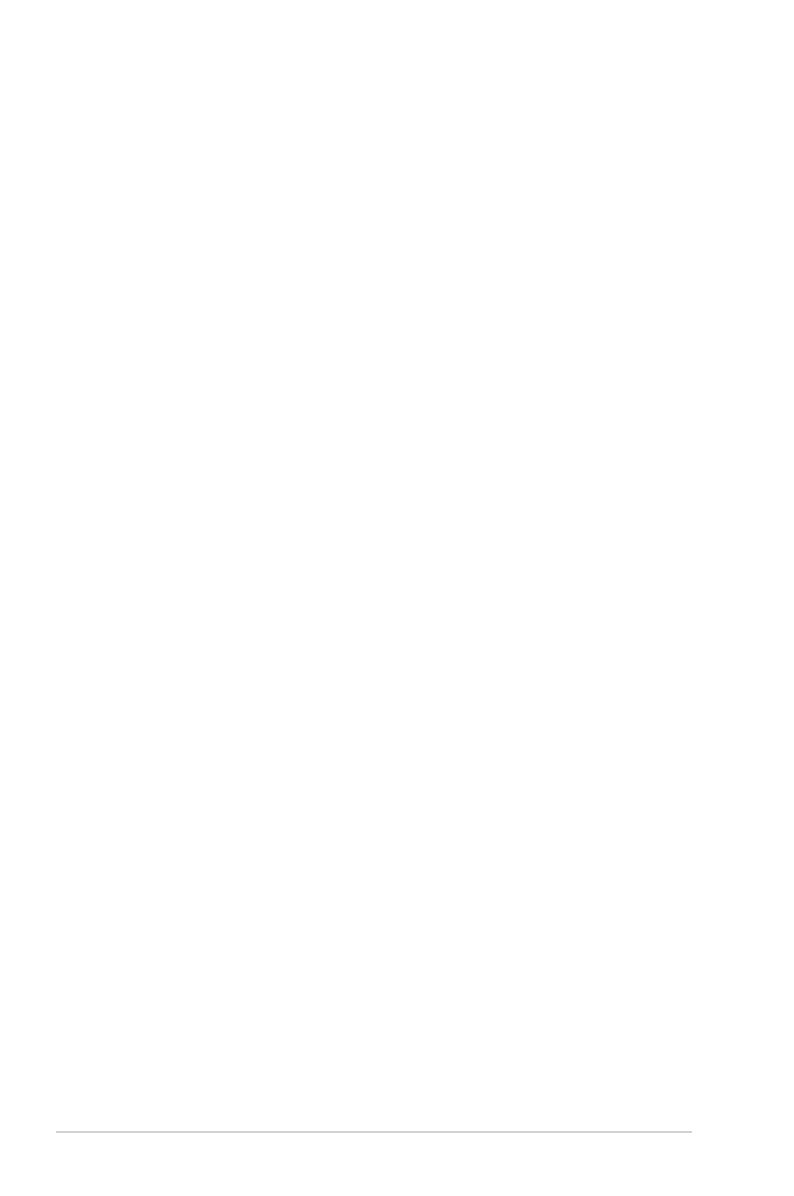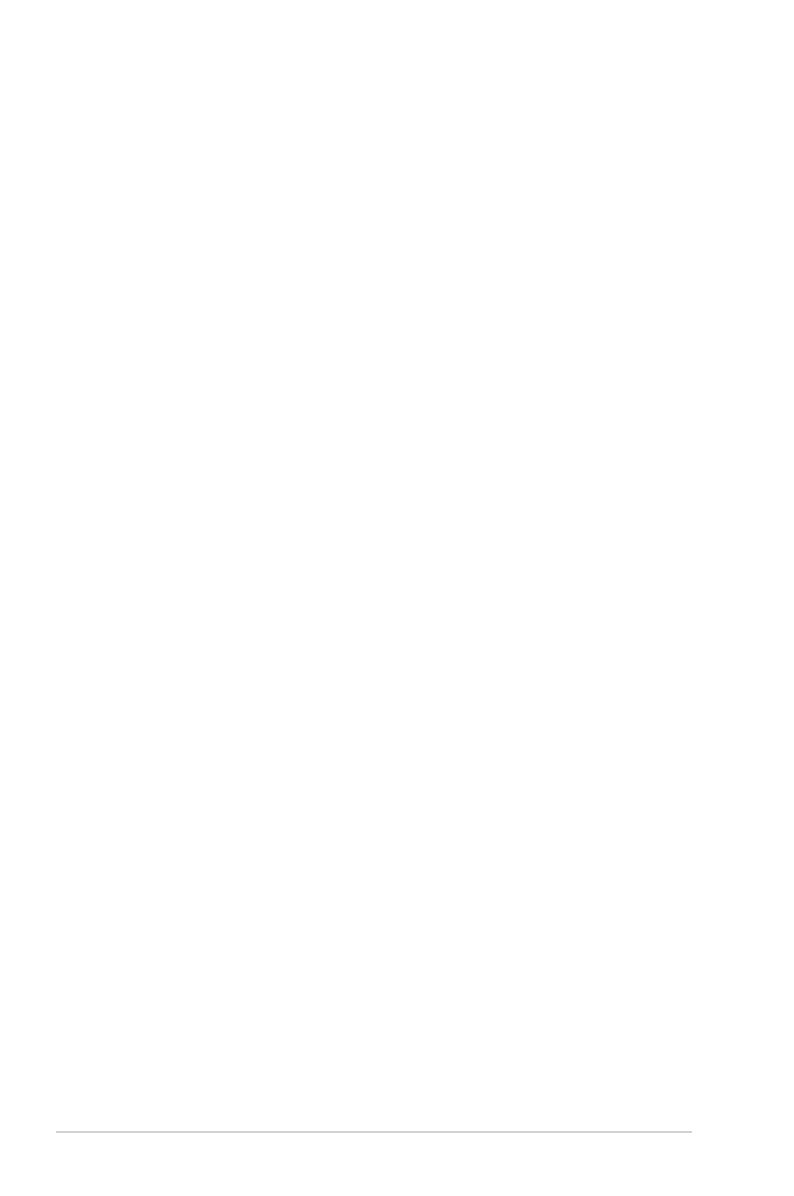
ii
Содержание
Уведомления .............................................................................................. iii
Уход и очистка ........................................................................................... vi
1.1 Добро пожаловать! .................................................................... 1-1
1.2 Комплект поставки ..................................................................... 1-1
1.3 Сборка монитора ........................................................................ 1-2
1.4 Габаритный размер.................................................................... 1-2
1.5 Подключение кабелей ............................................................... 1-3
1.5.1 ЗадняяпанельЖК-монитора ....................................... 1-3
1.6 Знакомство с монитором .......................................................... 1-4
1.6.1 Кнопкиуправления ........................................................ 1-4
1.6.2 ФункцияQuickFit ............................................................ 1-6
2.1 Снятие кронштейна/подставки (для установки
настенного крепления VESA) ................................................... 2-1
2.2 Регулировка положения монитора.......................................... 2-2
3.1 Элементы управления экранного меню ................................ 2-3
3.1.1 Настройкапараметров ................................................. 2-3
3.1.2 Описаниефункцийэкранногоменю ............................ 3-1
3.2 Технические характеристики .................................................... 3-8
3.3 Поиск и устранение неполадок (ответы на вопросы) ......... 3-9
3.4 Список поддерживаемых режимов ....................................... 3-10
Copyright©2019ASUSTeKCOMPUTERINC.Всеправазащищены.
Категорическизапрещаетсявоспроизводить,передавать,переписывать,сохранятьвсистемепоиска
информацииилипереводитьнакакой-либоязыквлюбойформеилюбымиспособами,заисключением
случаеврезервногокопированияпокупателеммонитора,данноеруководствоилиегоотдельныеглавы,
включаясодержащуюсявнеминформациюобустройствахипрограммномобеспечении,безписьменного
разрешениякомпанииASUSTeKCOMPUTERINC.("ASUS").
Гарантийныеобязательстваиправонаобслуживаниеперестаютдействоватьвслучае:(1)ремонта,
модификацииилиизмененияустройствабезписьменногоразрешениякомпанииASUSили(2)уничтожения
илиотсутствиясерийногономера.
КОМПАНИЯASUSПРЕДОСТАВЛЯЕТДАННОЕРУКОВОДСТВОВФОРМАТЕ"КАКЕСТЬ"БЕЗ
ПРЕДОСТАВЛЕНИЯЛЮБОГОРОДАГАРАНТИЙ,ПРЯМЫХИЛИПОДРАЗУМЕВАЕМЫХ,ВКЛЮЧАЯ
БЕЗОГРАНИЧЕНИЯПОДРАЗУМЕВАЕМЫЕГАРАНТИИИЛИПРИГОДНОСТЬДЛЯКОНКРЕТНОГО
НАЗНАЧЕНИЯ.КОМПАНИЯASUS,ЕЕДИРЕКТОРА,ДОЛЖНОСТНЫЕЛИЦА,СОТРУДНИКИИЛИ
ПРЕДСТАВИТЕЛИНИПРИКАКИХОБСТОЯТЕЛЬСТВАХНЕНЕСУТОТВЕТСТВЕННОСТИЗАЛЮБОГО
РОДАПРЯМЫЕИЛИКОСВЕННЫЕ,ПОБОЧНЫЕИЛИПОСЛЕДУЮЩИЕУБЫТКИ(ВКЛЮЧАЯУБЫТКИ
ВВИДЕУПУЩЕННОЙВЫГОДЫ,УБЫТКИДЛЯБИЗНЕСА,ПОТЕРИДАННЫХ,ПРИОСТАНОВЛЕНИЯ
РАБОТЫПРЕДПРИЯТИЯИПР.),ДАЖЕЕСЛИКОМПАНИЯASUSБЫЛАОСВЕДОМЛЕНАО
ВОЗМОЖНОСТИВОЗНИКНОВЕНИЯТАКИХУБЫТКОВВРЕЗУЛЬТАТЕКАКОГО-ЛИБОДЕФЕКТАИЛИ
ОШИБКИВДАННОМРУКОВОДСТВЕИЛИУСТРОЙСТВЕ.
ТЕХНИЧЕСКИЕХАРАКТЕРИСТИКИИСВЕДЕНИЯ,СОДЕРЖАЩИЕСЯВДАННОМРУКОВОДСТВЕ,
ПРЕДОСТАВЛЯЮТСЯИСКЛЮЧИТЕЛЬНОДЛЯОЗНАКОМЛЕНИЯ,ПОДЛЕЖАТИЗМЕНЕНИЮБЕЗ
УВЕДОМЛЕНИЯИНЕДОЛЖНЫТОЛКОВАТЬСЯКАКОБЯЗАТЕЛЬСТВАКОМПАНИИASUS.КОМПАНИЯ
ASUSНЕНЕСЕТНИКАКОЙОТВЕТСТВЕННОСТИИЛИОБЯЗАТЕЛЬСТВАЗАЛЮБОГОРОДАОШИБКИ
ИЛИНЕТОЧНОСТИ,КОТОРЫЕМОГУТПРИСУТСТВОВАТЬВДАННОМРУКОВОДСТВЕ,ВКЛЮЧАЯ
СОДЕРЖАЩУЮСЯВНЕМИНФОРМАЦИЮОБУСТРОЙСТВАХИПРОГРАММНОМОБЕСПЕЧЕНИИ.
Наименованияустройствиназваниякомпаний,упоминающиесявданномруководстве,могутявляться
зарегистрированнымиторговымимаркамиилиобъектамиавторскогоправасоответствующихкомпаний
ииспользуютсяисключительнодляидентификацииилипояснений,атакжедлявыгодывладельцев,без
намерениянарушитьихправа.